Ultieme gids voor geanimeerde GIF en hoe GIF te spelen/converteren/creëren
In vergelijking met statische afbeeldingen kunnen GIF's meer informatie zeggen en uw emoties en betekenissen beter uitdrukken. Het is onlangs een standaardtool geworden naast memes, webhumor en virale video's. Je hebt toegang tot verschillende GIF-bestanden op verschillende sociale apps en op internet. De vraag is, wat is een GIF?
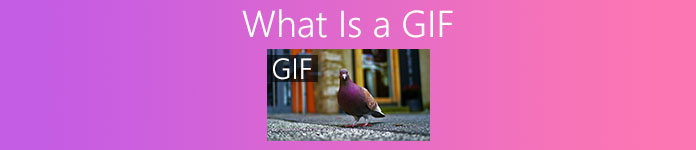
Dit bericht geeft je graag een gedetailleerde introductie tot de geanimeerde GIF. U kunt leren wat GIF precies is, hoe u GIF-bestanden kunt afspelen en hoe u GIF's kunt maken met video's of afbeeldingen.
Deel 1. Wat is een GIF
GIF, wat staat voor Grafische uitwisselingsindeling, is een bestandsindeling die zowel statische als geanimeerde afbeeldingen ondersteunt. In feite is de geanimeerde GIF een soort oud beeldbestandsformaat. Het werd op 15 juni 1987 ontwikkeld door een team van de online dienstverlener CompuServe.
GIF was ooit de standaard voor 8-bit kleurenafbeeldingen op internet. Het ondersteunt tot 8 bits per pixel voor elke afbeelding. Met GIF kan een enkel afbeeldingsbestand verwijzen naar het palet van maximaal 256 verschillende kleuren, dat wordt gekozen uit de 24-bits RGB-kleurruimte.
Als een bitmap-afbeeldingsindeling kan GIF meerdere afbeeldingen of frames combineren in een enkel bestand. Alle afbeeldingen in GIF worden achtereenvolgens weergegeven met verschillende framesnelheden om korte animaties met een kleine bestandsgrootte te maken.
Geanimeerde GIF wordt gecomprimeerd met de Lempel-Ziv-Welch (LZW) lossless datacompressietechniek. Het kan de bestandsgrootte verkleinen zonder de visuele kwaliteit te verminderen. Vanwege de ongecomprimeerde factor hebben GIF's vaak een grote bestandsgrootte. Bovendien ondersteunt GIF geen semi-transparantie.
GIF is minder geschikt voor het reproduceren van kleurenfoto's en andere afbeeldingen met kleurverloop. Maar het kan ook goed worden gebruikt door eenvoudigere afbeeldingen zoals afbeeldingen of logo's met effen kleurvlakken. GIF's zijn een reeks afbeeldingen of geluidloze video's die continu worden herhaald. Het vereist geen bewerking voor het afspelen.
Wat is het doel van een GIF
Tegenwoordig zijn GIF's behoorlijk populair op sociale media en instant messaging-apps en blogs. Ze zijn altijd vermakelijk en grappiger dan echte woorden.
Het doel van GIF is om acties, emoties en reacties beter uit te drukken. Zoals hierboven vermeld, is GIF geschikt voor solide afbeeldingen met een beperkt aantal kleuren. Ze kunnen dus goed geschikt zijn voor logo's. GIF kan worden gebruikt om het merk of de persoonlijkheid van een bedrijf te tonen.
GIF's kunnen ook worden gebruikt voor het opslaan van sprite-gegevens met een lage kleur. Bovendien kan het worden gebruikt om kleine animaties en videoclips met een lage resolutie te maken. Een ding dat u moet weten, is dat GIF's niet voor foto's mogen worden gebruikt.
GIF is een goede keuze om interactie op sociale apps aan te moedigen, klant-klantcommunicatie te maken via e-mails, visuele instructievideo's te maken en meer.
Deel 2. GIF Player - GIF-bestanden afspelen
GIF-indeling kan worden ondersteund door veel veelgebruikte spelers, waaronder Windows Media Player op Windows-pc en QuickTime Player op Mac. Bovendien kunnen GIF's direct worden bekeken op sociale apps. U kunt ook eenvoudig geanimeerde GIF-bestanden openen met een aantal populaire fotoviewers. Om GIF op de computer af te spelen, kunt u er ook met de rechtermuisknop op klikken en een webbrowser zoals Chrome, IE of Safari selecteren voor het afspelen van GIF.
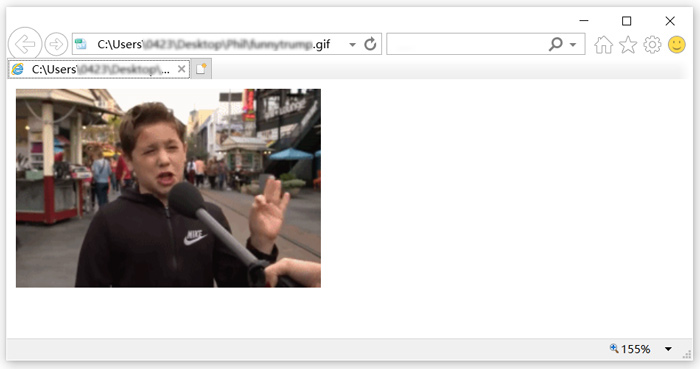
FVC gratis videospeler is een gratis tool voor het afspelen van mediabestanden die alle GIF-bestanden kan afspelen op zowel Windows 10/8/7 pc als Mac. Als u op zoek bent naar een derde partij GIF-speler, kunt u het eens proberen. Het is meer dan alleen een gratis GIF-speler, het ondersteunt veel video- en audioformaten, waaronder MP4, MOV, M4V, AVI, FLV, WMV, VOB en MP3, AAC, M4A, WAV, FLAC, enzovoort. Rekening 5 beste GIF-spelers voor computers, Android en iPhone.
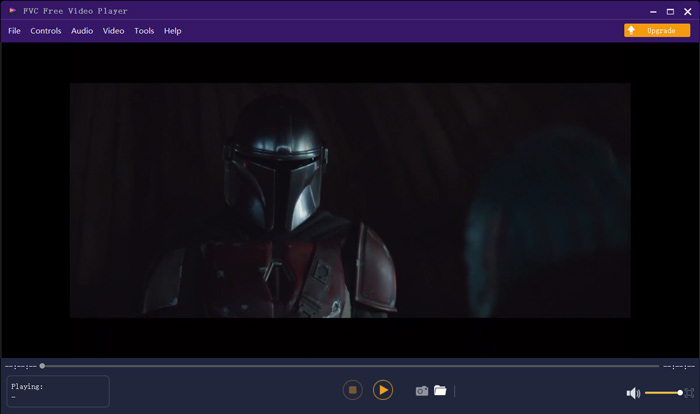
Deel 3. GIF Maker - GIF-bestanden maken met video's en afbeeldingen
Er zijn 2 veelgebruikte manieren om je eigen GIF's te maken. U kunt GIF's maken met afbeeldingsbestanden of videoclips. Dit deel laat je kennismaken met 2 GIF-makers om dat te doen.
Converteer video naar GIF
Om video's naar geanimeerde GIF's te converteren, kunt u vertrouwen op de populaire Gratis video naar GIF Maker. Het heeft de mogelijkheid om video in elk populair formaat te converteren. U kunt bijvoorbeeld MP4, MOV, AVI, M4V, WMV en . converteren FLV naar GIF met hoge kwaliteit.
Gratis downloadVoor Windows 7 of hogerVeilige download
Gratis downloadVoor MacOS 10.7 of hogerVeilige download
Stap 1. Gratis download, installeer en voer deze gratis video naar GIF Maker uit op uw computer. Klik Meer producten aan de linkerkant om meer bewerkingstools weer te geven. Zoek de Video naar GIF-converter en gratis installeren.
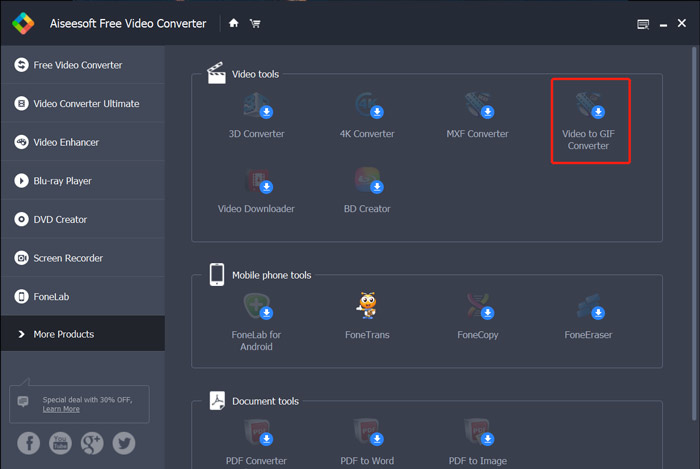
Stap 2. Nu kunt u zien dat de Video naar GIF-converter op het scherm verschijnt. Klik Bestand toevoegen om de video te importeren die u naar GIF wilt converteren.
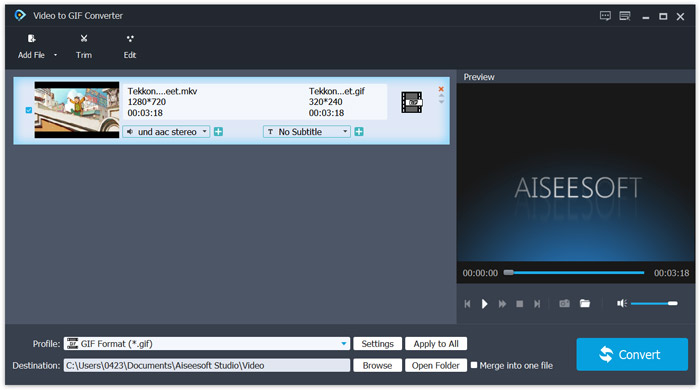
Stap 3. U kunt klikken Instellingen knop naast Profiel om verschillende uitvoer-GIF-instellingen aan te passen. U mag bijvoorbeeld de resolutie, bitrate, encoder, framesnelheid en meer aanpassen. Klik op de OK knop om uw wijzigingen op te slaan.
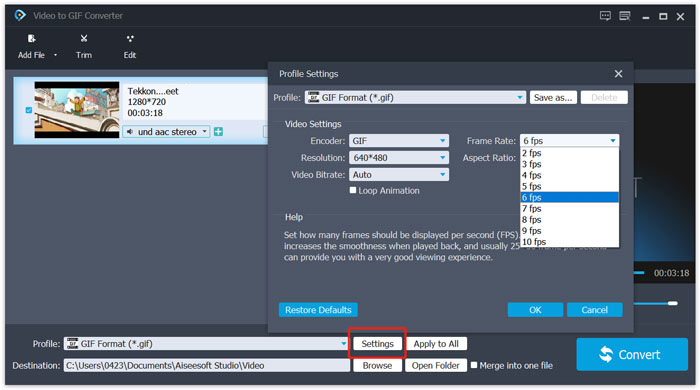
Stap 4. U bent nu terug in het startvenster. Hier kunt u klikken op Converteren knop om te beginnen met het maken van GIF.
Maak GIF's met afbeeldingen
Als je veel afbeeldingsbestanden hebt en ze als één GIF-bestand wilt maken, kun je de online gratis GIF-maker proberen, Imgflip Geanimeerde GIF Maker. Hiermee kunt u foto's in elk populair afbeeldingsformaat zoals JPG en PNG omzetten in GIF.
Stap 1. Open uw webbrowsers zoals IE, Chrome, Safari of Firefox en ga naar deze Animated GIF Maker-site. Zoals je kunt zien, kun je hiermee ook gratis video naar GIF online converteren.
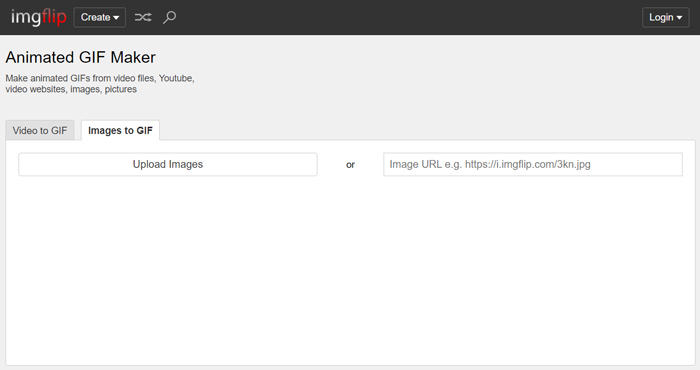
Stap 2. Kiezen Afbeeldingen naar GIF en klik vervolgens op upload afbeeldingen om uw afbeeldingsbestanden te uploaden. Hier kunt u ook foto's toevoegen via URL. Daarna krijgt u veel opties om het uitvoer-GIF-bestand aan te passen.
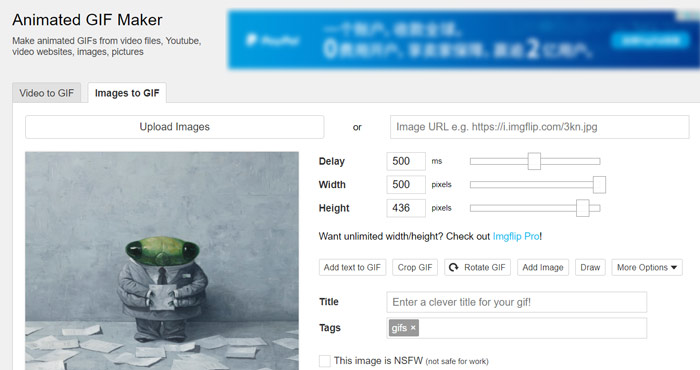
Stap 3. Na al deze bewerkingen kunt u op de knop GIF genereren klikken om GIF met deze afbeeldingen te maken.
Deel 4. Veelgestelde vragen over wat een GIF is
Vraag 1. Hoe kan ik GIF's opslaan op iPhone- en Android-telefoons?
U hebt eenvoudig toegang tot verschillende GIF's op uw draagbare iOS- en Android-apparaat. Wanneer je een GIF-bestand in een sociale app ziet, kun je erop tikken en vasthouden totdat de download-/opslaan-prompt verschijnt. Vervolgens kunt u eenvoudig op de optie Opslaan tikken om deze op te slaan in uw Camera Roll-map of Foto's-app.
Vraag 2. Kan VLC Media Player GIF-bestanden afspelen?
Nee. VLC Media Player ondersteunt geen GIF-weergave. Wanneer u een GIF-bestand naar VLC laadt, kan het het alleen openen als een statische afbeelding.
Vraag 3. Hoe lang kunnen GIF's duren?
Met zoveel GIF-maker-apps die op de markt worden aangeboden, kun je gemakkelijk een groot GIF-bestand maken zo lang als je wilt, vooral wanneer je een video naar GIF converteert. Maar in veel sociale apps en online sites is het uploaden of delen van GIF's beperkt tot een specifieke tijd, zoals 15 seconden. Ondertussen zijn er ook enkele beperkingen aan de GIF-bestandsgrootte. U wordt aangeraden een GIF-bestand van minder dan 10 MB te verzenden.
Gevolgtrekking
Wat is een GIF? Na het lezen van dit bericht, hoop ik dat je een beter begrip krijgt van het GIF-formaat en hoe je het kunt gebruiken. Je kunt een gedetailleerde handleiding krijgen over het spelen en maken van GIF's. Je kunt video's van andere formaten converteren, zoals AVI naar GIF gemakkelijk.



 Video Converter Ultimate
Video Converter Ultimate Scherm opnemer
Scherm opnemer



